Tengo una MacBook y la uso la mayor parte del tiempo. Lo uso para navegar por la web tanto por motivos personales como laborales. Utilizo diferentes navegadores para navegar por la web.
La razón es que algunos sitios funcionan mejor en tipos específicos de navegadores. Ahora quiero borrar mi historial del navegador. ¿Cómo hago esto?
~ Propietario de MacBook
Contenido: Parte 1. Introducción sobre la eliminación del historial en el navegadorParte 2. Detalles sobre el historial de búsqueda de su navegadorParte 3. Por qué desea eliminar el historial de su navegadorParte 4. ¿Cómo se elimina realmente el historial de navegación?Parte 5. Eliminación sencilla del historial del navegadorParte 6. Conclusión
Parte 1. Introducción sobre la eliminación del historial en el navegador
Borrar tu historial en tu navegador es una cosa segura que puede hacer para garantizar que su privacidad de navegación se mantenga segura. No quieres que otras personas husmeen en lo que realmente estás navegando en línea. Eso es muy intrusivo.
Es por eso que en este artículo, le enseñaremos cómo eliminar completamente su historial de navegación de todos los navegadores que use en su dispositivo Mac. Puede hacer esto y eliminar su historial incluso desde el primer día. No es tan complicado eliminar tu historial de navegación manualmente.
Sin embargo, hay una forma aún más rápida de hacerlo, con iMyMac PowerMyMac. Dicha herramienta es muy fácil de usar y no se limita a eliminar el historial de su navegador. También puede borrar cachés y cookies eso podría corromperse y llevar a una mala experiencia de navegación.
Antes de comenzar realmente con el proceso de eliminar el historial de su navegador, comencemos descubriendo cuál es su historial de búsqueda y las razones por las que es posible que desee elimínelo completamente de su dispositivo Mac.
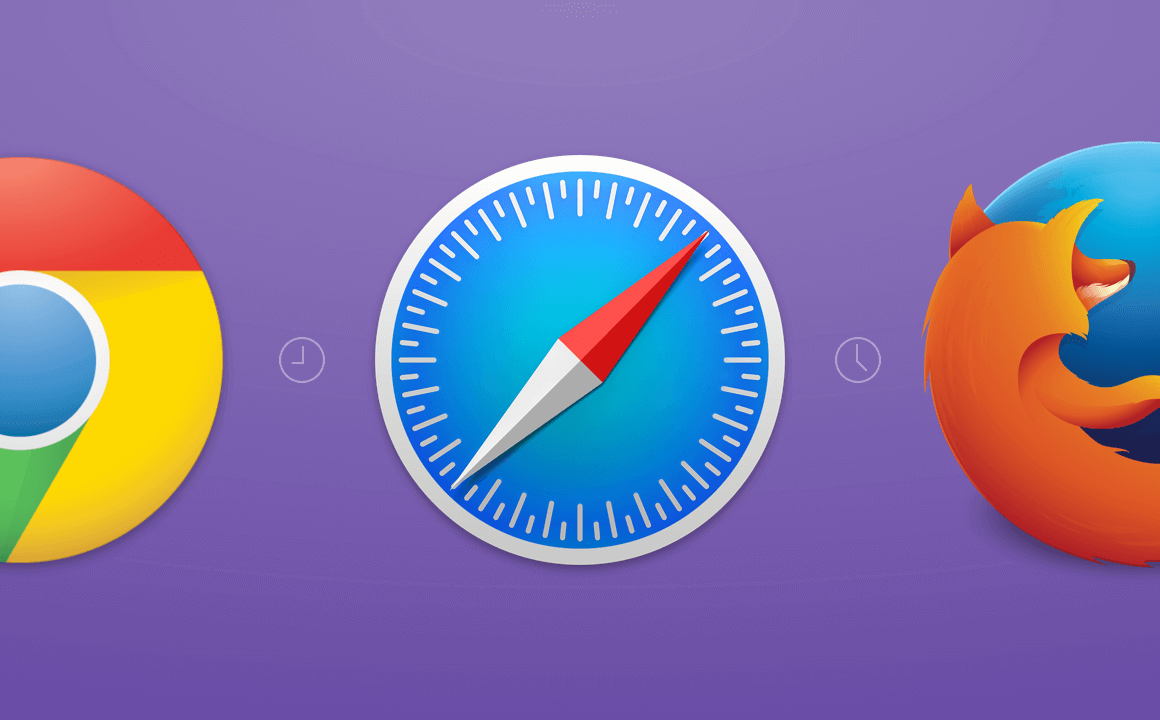
Parte 2. Detalles sobre el historial de búsqueda de su navegador
Navegar por la web puede ser una experiencia no tan privada. Cuando realmente navegas, el navegador guarda un historial de cada página que visitaste. Todas las páginas se almacenan en el navegador y están conectadas a su cuenta.
Aunque, si seleccionas La navegación privada o modo incógnito (dependiendo del navegador que use), su historial no se guardará ni se vinculará a su cuenta de navegación.
Ahora, después de que su navegador haya guardado las páginas que visitó en su navegador, muestra estas páginas en autocompletar cuando las busque la próxima vez. Dentro de los resultados de búsqueda, estas páginas también se resaltarán en color violeta.
Sus navegadores también mantienen otra información aparte de la URL de la página que visitó. También guardan datos como cuando realmente ha visitado estas páginas. Es por eso que a veces el historial del navegador puede ser realmente útil.
Pueden ayudarlo a localizar el nombre del sitio o la URL que visitó anteriormente. Si olvida el nombre o la URL de dicho sitio, simplemente puede buscarlo en el historial.
Parte 3. Por qué desea eliminar el historial de su navegador
Entonces, ¿por qué desea eliminar completamente el historial en su navegador? Bueno, podría haber una serie de razones. En primer lugar, podría ser debido a la privacidad.
También es posible que necesite confidencialidad comercial o etiqueta profesional. A veces, puede ser francamente paranoico o tener TOC. O tal vez, solo quieres que todo se mantenga limpio.
Puede ser muy satisfactorio darse cuenta de que nadie puede ver el historial de su experiencia de navegación. La limpieza del historial de su navegador puede ser especialmente útil si le presta su dispositivo Mac a otra persona que necesita usarlo.
Es posible que deba ocultar información importante de alguien como si estuviera preparando una fiesta de cumpleaños para su novio y / o novia. Es por eso que borrar el historial de su navegador es lo mejor para aquellos que simplemente lo necesitan más.
Parte 4. ¿Cómo se elimina realmente el historial de navegación?
No es tan complicado eliminar completamente tu historial de navegación. Es diferente para cada navegador que utilices. Simplemente tienes que consultar nuestra guía a continuación sobre cómo hacerlo.
Cómo eliminar manualmente el historial del navegador en Safari:
Paso 01 - Abre Safari.
Paso 02 - Ir al menú superior.
Paso 03 - Haga clic en la pestaña llamada Historial.
Paso 04: elija Borrar historial y datos del sitio web ...
Paso 05 - Selecciona el rango de tiempo que deseas eliminar. Si desea eliminar todo, seleccione Todo el historial.
Paso 06 - Presiona Borrar Historial.
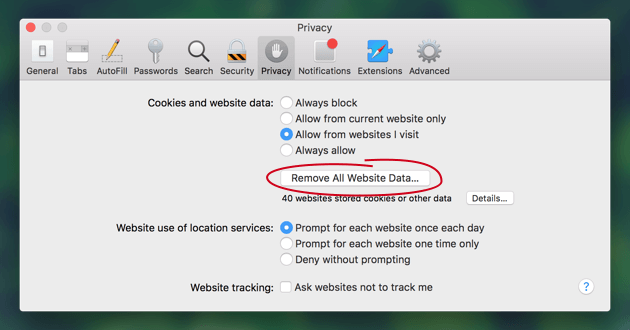
Cómo eliminar manualmente el historial del navegador en Chrome:
Paso 01 - Inicia Chrome.
Paso 02 - Presiona el ícono de la hamburguesa. Esto se encuentra en la esquina (arriba a la derecha).
Paso 03: selecciona Historial en el menú que aparece.
Paso 04 - Presione Borrar datos de navegación ...
Paso 05: elige el intervalo de tiempo que deseas eliminar. Si desea eliminar todo, seleccione el principio de tiempo.
Paso 06 - Marque la casilla Historial de navegación.
Paso 07 - Presiona Borrar datos de navegación.
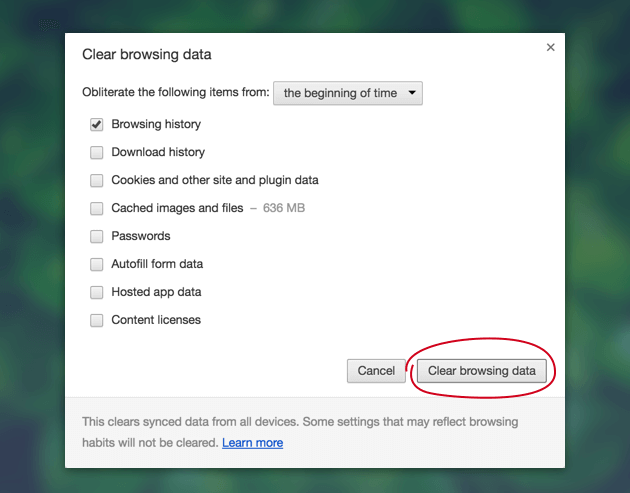
Cómo eliminar manualmente el historial del navegador en Firefox:
Paso 01 - Inicia Firefox.
Paso 02 - Ir al menú.
Paso 03 - Abre la pestaña llamada Historial.
Paso 04 - Selecciona Borrar historial reciente.
Paso 05 - Selecciona el rango de tiempo específico que deseas borrar. Si desea eliminar todo, seleccione Todo.
Paso 06 - Echa un vistazo a la flecha de detalles. Haga clic en esta flecha.
Paso 07 - Selecciona el historial de navegación y descarga.
Paso 08: desmarque todo, excepto el que seleccionó en el Paso 07.
Paso 09 - Presiona Borrar Ahora.

Consejos: Si estas buscando maneras de Soluciona el bloqueo de Firefox en el problema de inicio, consulte el enlace proporcionado para encontrar soluciones.
Parte 5. Eliminación sencilla del historial del navegador
Puedes borrar el historial del navegador fácilmente con Herramienta de limpieza del navegador de iMyMac PowerMyMac. Aquí están las ventajas y pasos para usar la herramienta:
* Ayuda a proteger su información privada al borrar su navegador completo de datos históricos, información personal guardada y contraseñas, cookies, cachés, etc.
* Ayuda a acelerar el rendimiento de su navegador web y le brinda una mejor experiencia de usuario.
* Escanea exhaustivamente todo su Mac en busca de datos innecesarios del navegador que pueden resultar en la ralentización de su experiencia de navegación.
* El escaneo completo y la limpieza completa de su navegador pueden realizarse con solo unos pocos clics.
*Es muy fácil de usar. Incluso si no eres experto en tecnología, puedes usar fácilmente la herramienta para limpiar tu navegador.
* Es muy rápido y potente.
* Se le ofrece una versión de prueba gratuita de los primeros quinientos (500) megabytes (MB) de datos. Sin desembolsar dinero, puede experimentar la herramienta inmediatamente.
* La asistencia personalizada y la asistencia por correo electrónico están disponibles para ayudarlo en caso de que no pueda utilizar la herramienta.
A continuación le indicamos cómo usarlo paso a paso para limpiar su navegador:
Step 01 - Descarga la herramienta desde el sitio web oficial de la marca.
Paso 02 - Inicia el software en tu computadora.
Paso 03 - Ve al lado izquierdo de la interfaz.
Paso 04: seleccione la opción llamada Privacidad.
Paso 05 - Presione Escanear.
Paso 06: una vez finalizado el proceso de escaneo, elija el navegador que desee.
Paso 07 - Elija una de las categorías como Cookies para limpiar. Si desea realizar una limpieza completa, seleccione todas las categorías.
Paso 08 - Presiona el botón Limpiar.
Paso 09 - Espere hasta que finalice el proceso de limpieza.
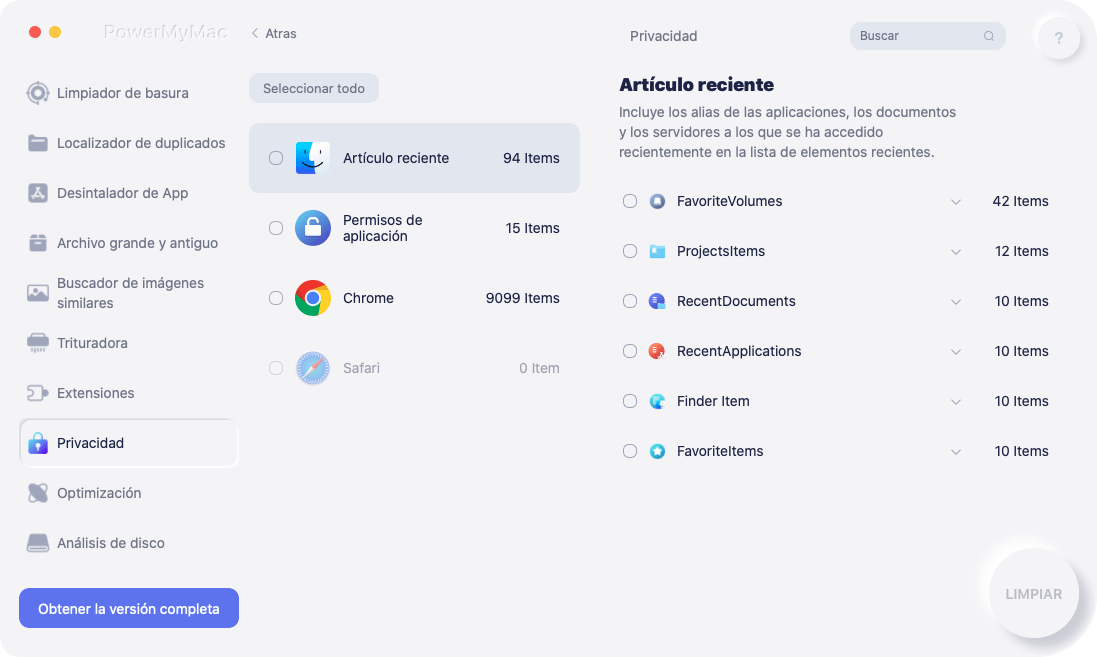
La gente también leyó:¿Cómo acelerar cuando Safari lento para cargar?Cómo acelerar el Mac
Parte 6. Conclusión
Puede eliminar los datos del navegador de dos formas. Uno es eliminarlo manualmente a través de cada navegador que use. Otra es hacerlo más rápido con una herramienta llamada iMyMac PowerMyMac.
Independientemente del método que elija, al menos ahora sabe que su historial de navegación no será visto por nadie y se mantendrá privado.



